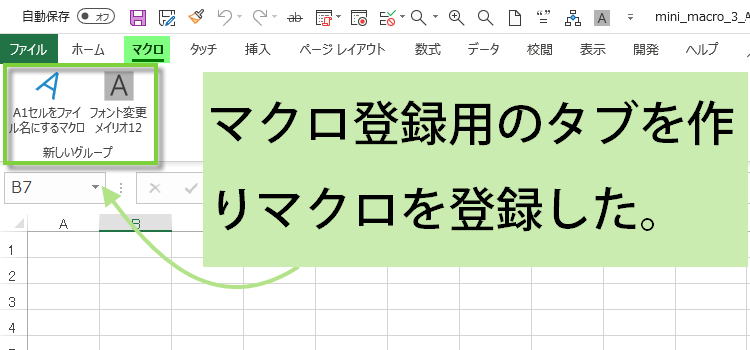Excel VBA 新規タブにマクロを登録
3行マクロ~新規タブにマクロを登録
3行マクロ 7回
マクロ用の新しいタブを作る
大量のマクロを登録するために、マクロ専用のタブを作成することにします。
マクロ専用の新規タブを作る
リボン上で右クリックして、表示されるショートカットメニューから、「リボンのユーザー設定」を選びます。
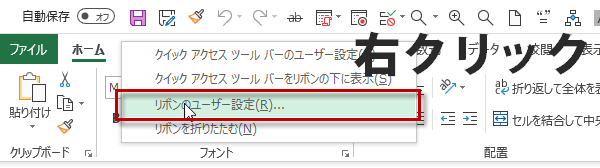
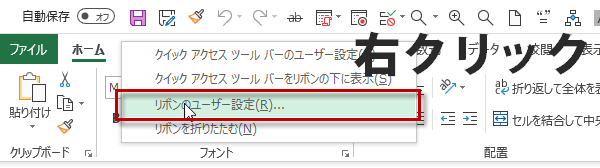
Excelのオプションダイアログが開き、「リボンのユーザー設定」が選択されています。
右側のリボンのユーザー設定の下にあるボタンから新しいタブをクリックします。
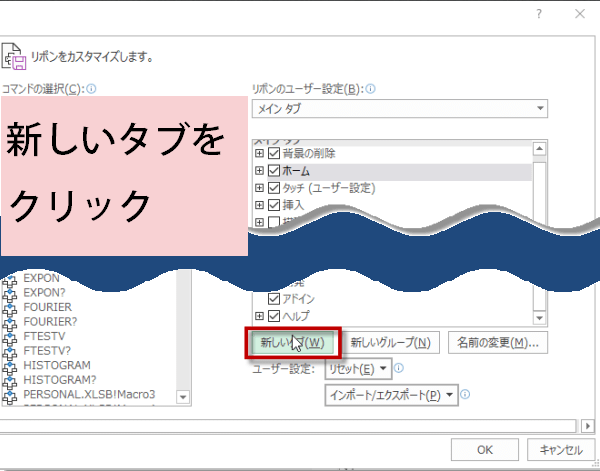
右側のリボンのユーザー設定の下にあるボタンから新しいタブをクリックします。
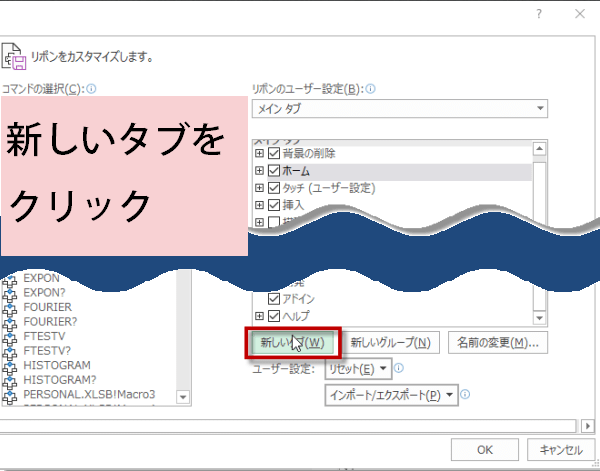
新しいタブが作成されました。名前をマクロに変更しています。
さらに新しいグループを作成します。
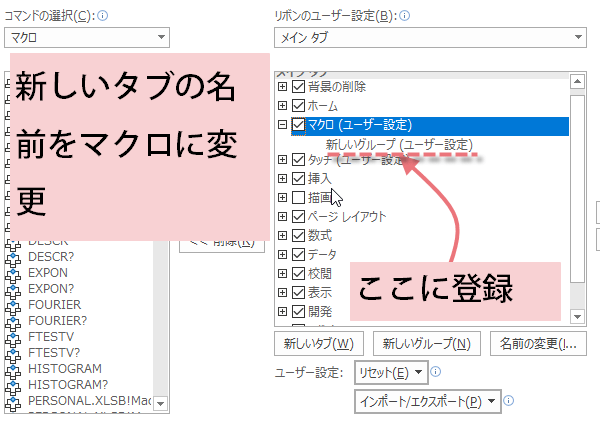
さらに新しいグループを作成します。
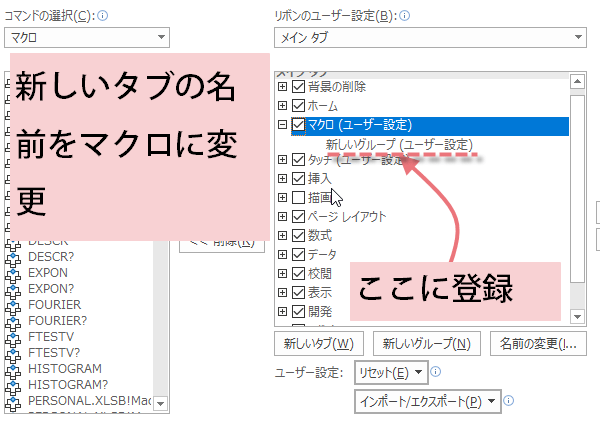
マクロは新しいグループに登録します。
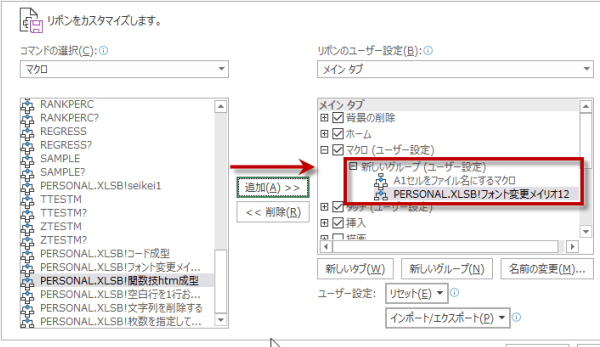
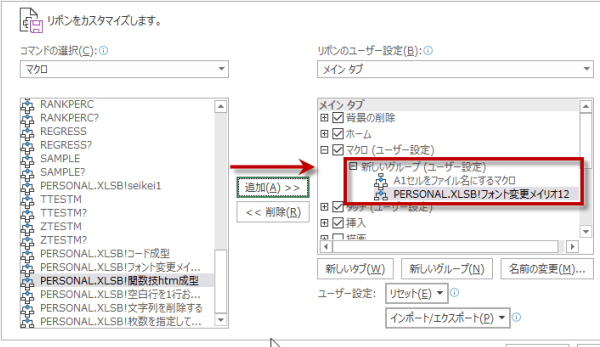
マクロの表示名やアイコンを変更するとマクロの区別がつきやすくなります。
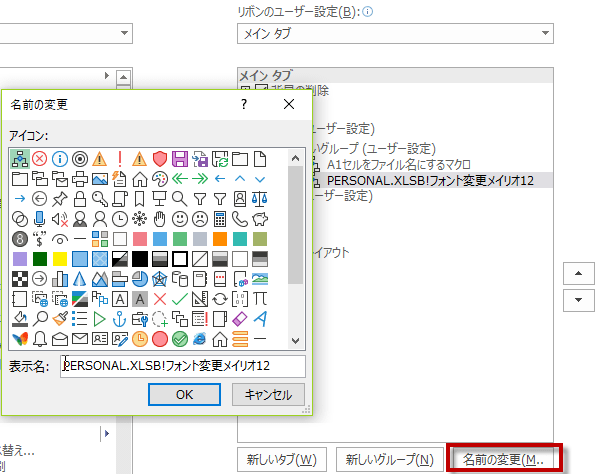
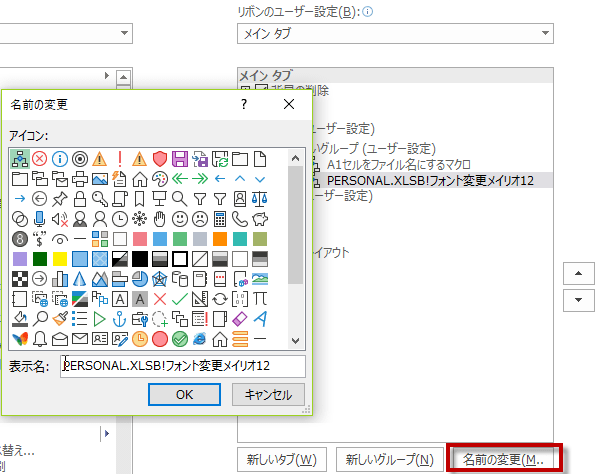
OKをクリックしてマクロのオプションダイアログを閉じてExcelに戻ると、マクロがタブに登録されて使えるようになります。
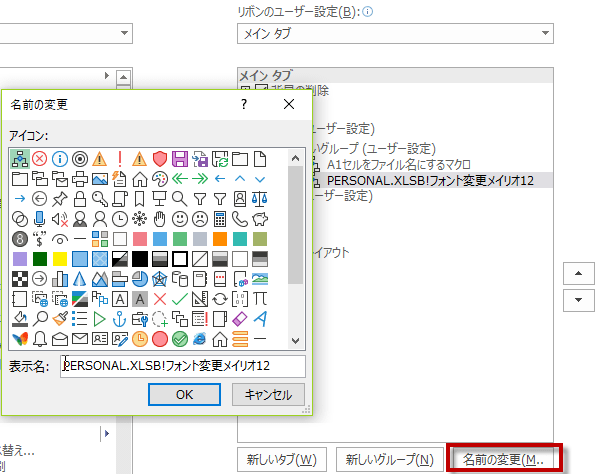
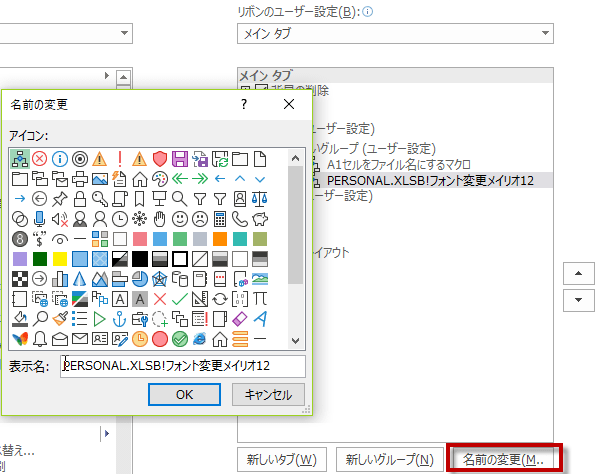
今日の講義は以上です。お疲れ様でした。
(今回は講義だけで、ダウンロードサンプルはありません。)
(今回は講義だけで、ダウンロードサンプルはありません。)